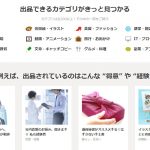【Vtuber】1から始めるVtuberになるために必要なアイテムを全て紹介します!
公開:2021年04月16日(最終更新:2021年06月03日)

みんなが憧れるようなyoutuberになってみたいけど、顔出しはちょっと……という人いませんか? 正直なところ、顔出しをしても、よほど「個性的な顔(イケメンだけでなく)」じゃないと再生数には直結しません。
なので、インパクトン強い顔じゃなく、体を使ったパフォーマンスがないなら、ぜひオススメしたいのが「Vtuber」です。これなら誰でもイケメンや美少女になれ、インパクトをつけられますよ。
Vtuberってなに?
「Vtuber」って、よく耳にするけど実際にはどんなものか知らない人の為に、ちょっと解説しますね。「Vtuber」はコンピュータ上で仮想の姿になって放送する人の名称で、わかりやすく言うとゲームのアバターのように別の姿を借りて、キャラになりきることができると言うものです。
著作権の問題はありますが、底をクリアできれば、自分の好きなアニメのキャラやゲームのキャラに扮することも可能になります。夢が広がりますよね。
アバターに使えるものは幅広く、3Dグラフィックのものから、最近では2Dliveを使ってイラストでできるようになっています。しかも、自分の動きに合わせてアバターが口パクし、動いてくれますので、まるで本当にそこにいるような演出も可能です。ZOOMなどの会議で使ったりするもの面白いですね。
そんな自分の分身となってくれるアバター。話だけ聞いていると難しく思えてしまうかも知れません。でも用意する物はほとんどなく、パソコンとWebカメラさえあれば誰だってVtuberになれるのです。
Vtuberになるために必要な道具とアプリ
まずはパソコン。今回はWindowsでの紹介になりますが、macでも可能です。同一アプリのmac版を手に入れてください。そして、自分の姿をアバターに反映させるためのWEBカメラ。こちらは高いものは必要はなく、私はお手軽な値段で買える「Logicool hd webcam c270」を使っています。
2000円程度と安い割に画質も良く、USBで手頃に装着できるので使いやすいです。WEBカメラはVtuberになる上で必須ですので、この機会に購入を検討してみてはどうでしょうか。
パソコンとWEBカメラさえあえば、誰だってVtuberになれます。あとは必要なデスクトップアプリを手に入れていくだけです。必要なアプリは以下になります。
- 分身となるアバターを手軽に作れる「VRoidStudio」
- 自分をアバターとして動かしてくれる「3tene(ミテネ)FREE版」
- 録画から配信まで全部やってくれる「OBS」
以上の3つです。これの使い方を覚えれば、あなたも今日からVtuberになれる!
アバターを手軽に作れる「VRoidStudio」
最初にお伝えすると、「VRoidStudio」でわざわざアバターを作らなくても、VRoidHub(要ピクシブID)に登録すれば、他の人が作ったカッコいい、可愛いアバターを自由に使うことができます。もちろんそれぞれに使用条件もありますが、多くの場合、練習用に作ってあるのでフリーの場合が多いです。その中に気に入ったものがあれば、それをそのまま使えるのでお手軽です。
「VRoidStudio」はどうしても自分だけのアバターを自作したいと思う人だけが使うアプリになります。なので、今まで「OBS」や「3teneFREE版」に比べると覚えることが多くなり、時間もかかって挫折する可能性も多いです。とりあえず、Vtuberになりたいだけなら、既に作ってあるアバターから選んで配信を始めることをオススメします。
人気が出てきて、配信が楽しくなってからでも、オリジナルのアバターを作るのは遅くはありません。無理なくVtuberになってくださいね。
「VRoidStudio」ではテクスチャなども細かく設定できるので、凝った衣装なども創り出せますが、今回はそこまでやるとかなりのボリュームになるので、アバターの保存方法と他のアプリで使えるようにVRM形式への変換を中心にお話ししていきます。詳しい説明は時間があるときにやるかも……?
さて、前置きが長くなりましたが、「VRoidStudio」の説明に入ります。こちらは何度も紹介しましたが、3Dのキャラを自在に作れるアプリになっています。

男女からベースを選べますし、髪型や体形などの細かいところまで作り込むことができます。3Dキャラのモデリングをしたことがない人でも直感的に作り進められるのが魅力です。

このように髪型も簡単に変更できますが、格好いい髪型にするにはある程度の慣れが必要ですね。私のようなセンスのない人間には難しい操作でした。
仕上がったら、右上にある「撮影・エクスポート」をクリックし、左側に表示される「エクスポート」を選択します。

必須事項を入れたら下にある「OK」をクリックすれば完成。ファイルは次の「3teneFREE版」で指名することになりますので、見つけやすい場所に保存してください。以上で自分だけのアバターの完成です。触ってみて難しいと思った人。大人しく、VRoidHubの利用をお勧めします。
自分の動きとアバターを連動させる「3teneFREE版」
「VRoidStudio」がアバターを作るアプリなら、「3teneFREE版」はそれを動かすアプリです。アバターを完璧に仕上げれば、「VRoidStudio」を立ち上げることはなくなりますが、「3teneFREE版」はずっとお世話になるアプリになっています。つまり、Vtuberになる以上、「3teneFREE版」のマスターは必須ですね。
と、難しそうに話してしまいましたが、覚えるコトはあまり多くありません。ここで覚えて欲しいのは「フェイストラッキング」という技術だけです。このフェイストラッキングを使うことで、あなたの動きに合わせて、アバターが口パクしたり、体を動かしたりするようになるので、一気にVtuberに近づけるはずです。
まずは、「公式サイト(下の方にダウンロードリンクがあります)」でファイルを手に入れたら、パソコンにインストールしましょう。
この時の注意点は日本語のフォルダを経由しないと言うことです。後で詳しく話しますが、フォルダ名に日本語が入っていると「フェイストラッキング」を使うことができません。どこにインストールしても問題ありませんが、日本語のフォルダ名がついていない場所を選んでください。意味が分からないという人は初期状態のまま変更しないことをオススメします。
使い方については書こうと思いましたが、公式がyoutubeに兆わかりやすい童画をアップしているので、そちらを紹介しておきます。これを1回でも見れば、猿でも使い方が分かるようになるはずです。
全七回です。七回目は「LeapMotion」という別の機材を用意しないといけないので、持ってない人や買う気がない人は飛ばしても問題ありません。アバターを自由に動かせるようになったら、後は「3teneFREE版」の画面を録画・配信アプリと共有するだけです。
録画から配信まで全部やってくれる「OBS」
いよいよ動画の作成です。「OBS」を手に入れましょう。公式サイトからダウンロード。インストールをすませて立ち上げると、以下のような画面が出てきます。

色々出てきて複雑そうに見えますが、触る部分は多くありません。下にある「シーン」とその隣の「ソース」、そして、一番右端にある「配信開始」と「録画開始」です。
簡単に説明すると「シーン」は録画するスタジオの名前になります。例えば、iphoneの画面とDMMのゲームでそれぞれ違った環境を作りたいときにそれぞれの設定を用意できるようになります。ライブ配信と録画配信などで買えるのもいいでしょう。
次に「ソース」とシーンの中に配置するウィンドウの設定になります。今回はVtuberを目指すのが目的ですので、メインとなる動画+自分のアバターが表示できるようにすればOKです。それができれば、あとは「配信開始」か「録画開始」を押せば、動画が撮影されていきます。非常に簡単ですよね。
躓くとしたらソースの設定だと思いますので、一例をご紹介します。DMMGAMEで配信されているデタリキZの紹介をする動画を作るとしましょう。その時、まずは「シーン」の設定から。「シーン」の下部にある「+」ボタンを押すと、名前をつけられます。自分が分かればなんでもいいのですが、今回は「デタリキZ」と名付けます。
「OK」を押すと、シーンの中に「デタリキZ」が追加され、ソースのところには、「ソースがありません」と表示されるはずです。今度は「ソース」の下部にある「+」を押してください。色々とメニューが出てくると思いますが、基本的に「ウィンドウキャプチャ」を選べば問題ありません。
「新規作成」にチェックが入っているのを確認したら「OK」をクリックします。

ウィンドウの部分をクリックして、自分が表示させたい動画が出ているウィンドウを選ぶと上の画像のようにOBS内に画面が出てきます。その状態できちんと動くのが確認出来たら、「OK」を押します。よほどの奇跡が起きない限り、画面のサイズがOBS内にうまく表示されていないはずです。
その場合には、「ソース」の中にあるウィンドウキャプチャをクリックしてください。赤い枠が表示されて、サイズの変更が可能です。もしも、クリックしても赤い枠が表示されない場合は、目のマークの横の鍵マークを確認してください。鍵かかっているといじれなくなっていますので、もう1度クリックすればロックが解除されます。
希望のサイズになったら、今度はアバターの配置です。再びソースの「+」を押して、「ウィンドウキャプチャ」を選んでください。リストの中にある「[3tene.exe]: 3teneFREE」を選択します。もしも、何も表示されなかったら、その下にある「キャプチャ方法」をクリックして「Windows Graphics Capture」を撰んでください。

画像のように2つの画面がOBS内で1つになればOKです。アバターの背景が必要なければ、「3teneFREE版」を使って、背景を一色で塗りつぶしてください。やり方がわからない人は「3teneFREE版」の説明動画の「第5回目の背景の変更・カメラアングル」を見てください。
それができましたら、再びOBSに戻り、アバターが表示されているソースを右クリックします。「フィルタ」→「+」→「クロマキー」を選択します。出てきたウィンドウを閉じれば、背景が透過され、アバターだけが表示されるはずです。

あとはアバター以外の余計なアイコンやメニューの削除をします。サイズ変更で簡単にできるように思いますが、前回と同じ方法では、全体的に縮小されるだけで余計な部分はカットされません。カットしたいときは「ALT」キーを押してからサイズの変更をしましょう。すると、縮小ではなくカットしてくれます。
あとは余計な部分をカットしたら、アバターを好きなサイズに変更して、配置すれば完成です。

文章だけで読んでいると難しいと思った人もいるかも知れませんが、実際にアプリをダウンロードして触ってみると思ったよりも簡単に配信できるようになります。習うより慣れろです。まずはやってみてくださいね!
まとめ
Vtuberってなんだか凄い技術が使われているのかと思いましたが、想像よりも遙かに少ないアイテムでなれるのがわかってもらえたのではないでしょうか。Vtuberになるのは非常に簡単です。今回パソコンとWEBカメラそして、紹介した3つのデスクトップアプリを使えば誰だって今日からVtuberになれます。
使って見て分からないことがあれば、コメント欄でお気軽にご質問ください。分かる範囲でお答えします。まあ、Vtuberになるのは簡単でも、面白いアイディアの動画を作るのは簡単じゃないですけどね……
何事もチャレンジが大事です。無理だと思う前にぜひ一度試してみてくださいね。いい思い出になるはずです!
あなたにおすすめ
よく読まれている記事
-
 光回線をv6プラスに変えたら接続が遅くなった
光回線をv6プラスに変えたら接続が遅くなった -
 Displayportは電源が切れるとおかしくなるので使えな・・・
Displayportは電源が切れるとおかしくなるので使えな・・・ -
 【新型コロナ】自粛が弱い体をつくり被害を拡大させる
【新型コロナ】自粛が弱い体をつくり被害を拡大させる -
 日清のあんかけラーメン~フライパンひとつで具材を入れて手軽に・・・
日清のあんかけラーメン~フライパンひとつで具材を入れて手軽に・・・ -
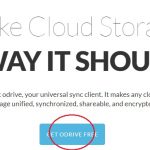 複数のパソコンで使うファイルを自動同期させる3つ手順 par・・・
複数のパソコンで使うファイルを自動同期させる3つ手順 par・・・ -
 死亡者数は増加しかしない【新型コロナ】
死亡者数は増加しかしない【新型コロナ】 -
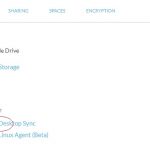 複数のパソコンで使うファイルを自動同期させる3つ手順 par・・・
複数のパソコンで使うファイルを自動同期させる3つ手順 par・・・ -
 やってみると簡単!ブログの投稿をツイッターに反映させる3ステ・・・
やってみると簡単!ブログの投稿をツイッターに反映させる3ステ・・・